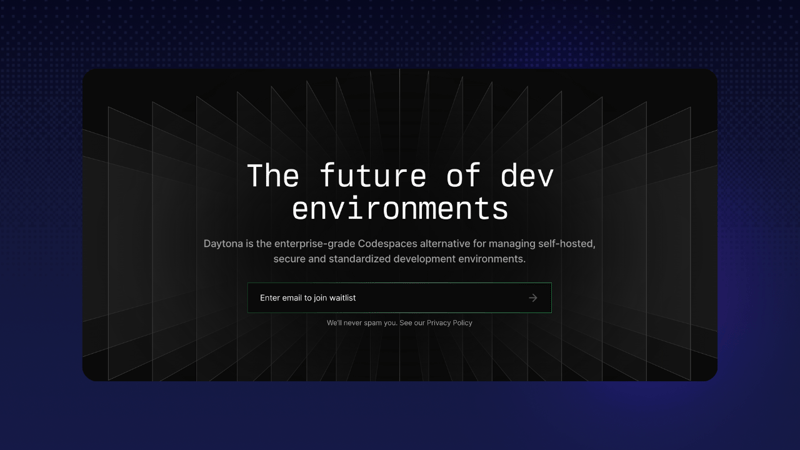Javascript
在你的NextJS应用中集成Daytona
本文主要是介绍在你的NextJS应用中集成Daytona,对大家解决编程问题具有一定的参考价值,需要的程序猿们随着小编来一起学习吧!
简介
为什么要选择Daytona?
把Daytona整合进Recipe Genie
最后
Daytona 是一个既安全又 开源 的开发环境管理工具,它简化了你的开发工作流程。想象一下,开始在一个 Next.js 项目上开发,而不需要通常的设置烦恼,就可以轻松开始开发。平均来说,开发人员平均会花费 56%的时间 在设置环境上。Daytona 消除了这些时间浪费,让你可以马上专注于编码。
为什么要选择Daytona?
Daytona合作的有:
- 任何 Git 平台:GitHub(GitHub)、GitLab(GitLab)、Bitbucket(Bitbucket)
- 任何 IDE:Vim(Vim)、VS Code(VS Code)、JetBrains IDEs(JetBrains IDEs)
- 任何地点:本地主机、AWS、Azure、GCP、DigitalOcean(DigitalOcean)
最大的好处?
只需几秒钟,你就能搞定一个预配置的环境。只需运行此命令。
daytona 创建 <REPO_URL> 命令
点击全屏模式 点击退出全屏
就这样!你的开发环境已经准备好了。现在你可以专注于构建功能和解决bug。
把Daytona整合进Recipe Genie
1️⃣ 可以参考这个指南来安装 Daytona。
- 将
devcontainer.json文件添加到仓库中。
创建一个 .devcontainer/devcontainer.json 文件。
如果你不知道如何创建一个,你可以使用Devcontainer AI(开发容器AI)来生成给你。
这里是我在Recipe Genie开发容器中使用的配置文件devcontainer.json:
{
"name": "Recipe Genie 开发容器",
"image": "mcr.microsoft.com/devcontainers/javascript-node",
"forwardPorts": [3000],
"customizations": {
"vscode": {
"settings": {
"terminal.integrated.defaultProfile.linux": "bash",
"files.autoSave": "onWindowChange",
"editor.formatOnSave": true,
"editor.defaultFormatter": "编辑器默认格式化程序"
},
"extensions": [
"ms-azuretools.vscode-docker",
"ms-vscode-remote.remote-containers",
"dbaeumer.vscode-eslint",
"esbenp.prettier-vscode",
"dsznajder.es7-react-js-snippets",
"formulahendry.auto-rename-tag",
"bradlc.vscode-tailwindcss",
"christian-kohler.path-intellisense",
"ms-vscode.vscode-typescript-next"
]
}
},
"postCreateCommand": "npm i"
}
切换到全屏,退出全屏
以下是一些亮点:
- 预设开发环境:使用来自 Microsoft 的
javascript-nodedevcontainer 镜像。 - 安装完成后自动执行的命令:自动运行
npm i安装依赖项。 - VS Code 设置:包含提高工作效率的设置及插件。
开始开发过程,直接运行以下命令:
运行开发环境:`npm run dev`
切换到全屏模式。退出全屏
最后
Daytona简化开发流程,通过自动化环境配置。今天就来试试Daytona,体验不同的感受!
如果你喜欢这篇博客,就给Daytona和这个项目一些支持。
⭐ 星食谱生成器
⭐ 星达尼亚
说再见吧
这篇关于在你的NextJS应用中集成Daytona的文章就介绍到这儿,希望我们推荐的文章对大家有所帮助,也希望大家多多支持为之网!
您可能喜欢
-
Vue3教程:新手入门到实践应用12-21
-
VueRouter4教程:从入门到实践12-21
-
Vue3项目实战:从入门到上手12-20
-
Vue3项目实战:新手入门教程12-20
-
VueRouter4项目实战:新手入门教程12-20
-
如何实现JDBC和jsp的关系?-icode9专业技术文章分享12-20
-
Vue项目中实现TagsView标签栏导航的简单教程12-20
-
Vue3入门教程:从零开始搭建你的第一个Vue3项目12-20
-
从零开始学习vueRouter4:基础教程12-20
-
Vuex4课程:新手入门到上手实战全攻略12-20
-
Vue3资料:新手入门及初级教程12-20
-
Vuex4入门指南:轻松掌握Vue状态管理12-20
-
Vue3学习:从入门到实践的简单教程12-20
-
Vue学习:从入门到简单项目实战12-20
-
Vue3教程:初学者快速入门指南12-20
栏目导航